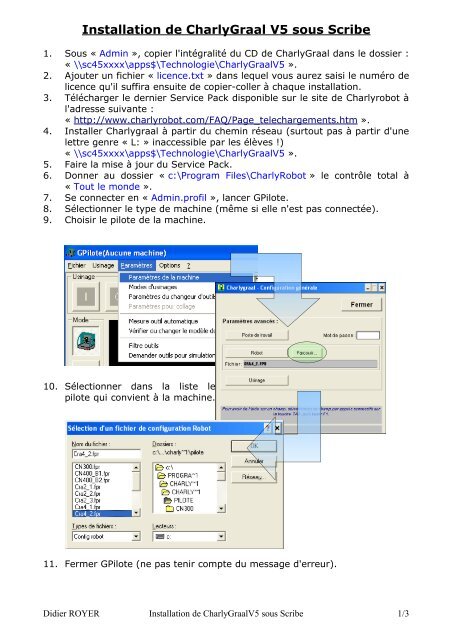Installation de CharlyGraal V5 sous Scribe - CRDP Lyon
Installation de CharlyGraal V5 sous Scribe - CRDP Lyon
Installation de CharlyGraal V5 sous Scribe - CRDP Lyon
Create successful ePaper yourself
Turn your PDF publications into a flip-book with our unique Google optimized e-Paper software.
12. Exécuter l'utilitaire « REGEDIT.EXE » (Démarrer, Exécuter).13. Ouvrir le dossier : « HKEY_CURRENT_USER\Software\Charlyrobot ».14. Faire un clic droit sur « Charlyrobot » puis exporter.15. Enregistrer le fichier dans « c:\ParamCharly.reg » et fermer REGEDIT.16. Éditer ce fichier et aller à la ligne :« [HKEY_CURRENT_USER\Software\Charlyrobot\Graal\Gcfao\Path] »17. Remplacer les <strong>de</strong>ux chemins par « U:\\ » pour obtenir :"UsinageDir"="U:\\""CFAODir"="U:\\"18. Enregistrer et quitter.Les chemins par défaut n'existent pas pourles utilisateurs mais seulement pourl'administrateur.Ne trouvant pas ces chemins, GCFAO estdans l'impossibilité <strong>de</strong> lancer GPilote tantpour la simulation que pour l'usinage !19. Pour appliquer cette modification <strong>de</strong> la base <strong>de</strong> registre à tous lesutilisateurs, il faut la lancer à la connexion.Il faut donc créer un fichier « Charly.bat » dans le dossier suivant :« i:\GroupeMachine\_Machine\Menu Démarrer\Programmes\Démarrage\ »contenant la ligne suivante :« regedit /S c:\ParamCharly.reg ».20. À chaque connexion d'un utilisateur, la base <strong>de</strong> registre sera modifiée.(Les utilisateurs doivent avoir le droit <strong>de</strong> modifier la base <strong>de</strong> registre !)Sauvegar<strong>de</strong> du profil local en profil obligatoire1. Fermer la session et ouvrir une nouvelle en tant que « admin ».2. Ouvrir les propriétés du « Poste <strong>de</strong> travail », onglet « Avancé », « Profils<strong>de</strong>s utilisateurs », « Paramètres ».3. Sélectionner « PEDAGO\admin.profil », « Copier dans ».4. Vali<strong>de</strong>r <strong>de</strong>ux fois.5. Ouvrir ensuite le dossier :« sc45xxxx\netlogon\profil ».6. Renommer le fichier « ntuser.dat »en « ntuser.man ».Didier ROYER <strong>Installation</strong> <strong>de</strong> <strong>CharlyGraal</strong><strong>V5</strong> <strong>sous</strong> <strong>Scribe</strong> 2/3
Donner les droits <strong>de</strong> modification <strong>de</strong> la BDR1. Lancer la console ESU.2. Déplier le groupe <strong>de</strong> machines désiré.3. Cliquer sur « eleves ».4. Déplier les règles <strong>de</strong> « Windows ».5. Cliquer sur « Système ».6. Décocher la ligne :« [Tous] Désactiver les outils <strong>de</strong> modification du registre ».7. Appliquer les modifications.8. Faire <strong>de</strong> même avec les « professeurs ».9. Appliquer les modifications.Il ne reste plus qu'à tester <strong>CharlyGraal</strong> avec un profil élève et un profilprofesseur...N'oubliez pas que si vous avez utilisé « Delprof » pour supprimer lesanciens profils, le profil « admin.profil » est également détruit !Donc, avant <strong>de</strong> définir le profil obligatoire, il est nécessaire d'avoir utilisétous les logiciels sensibles (<strong>CharlyGraal</strong>, Gimp, Firefox, OpenOffice,encyclopédies, logiciels <strong>de</strong> notes...) avec l'utilisateur « admin.profil »!Didier ROYER <strong>Installation</strong> <strong>de</strong> <strong>CharlyGraal</strong><strong>V5</strong> <strong>sous</strong> <strong>Scribe</strong> 3/3